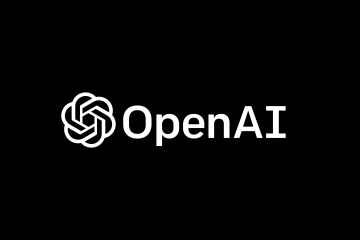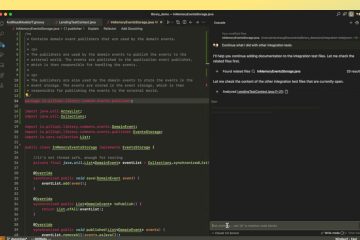Este artículo explica cómo configurar la barra de tareas para combinar siempre o nunca el botón de la barra de tareas y ocultar etiquetas en Windows 11.
La barra de tareas en Windows muestra el menú Inicio, Widgets, el cuadro de búsqueda de Windows, Microsoft Teams Chat, Explorador de archivos, aplicación de la Tienda Windows y algunos iconos de otras aplicaciones. También está centrado en el medio de la pantalla.
Si hay varias pantallas o monitores conectados a Windows, puede mostrar la barra de tareas en todos sus monitores. También puede ocultar automáticamente la barra de tareas o quitar el reloj de la barra de tareas.
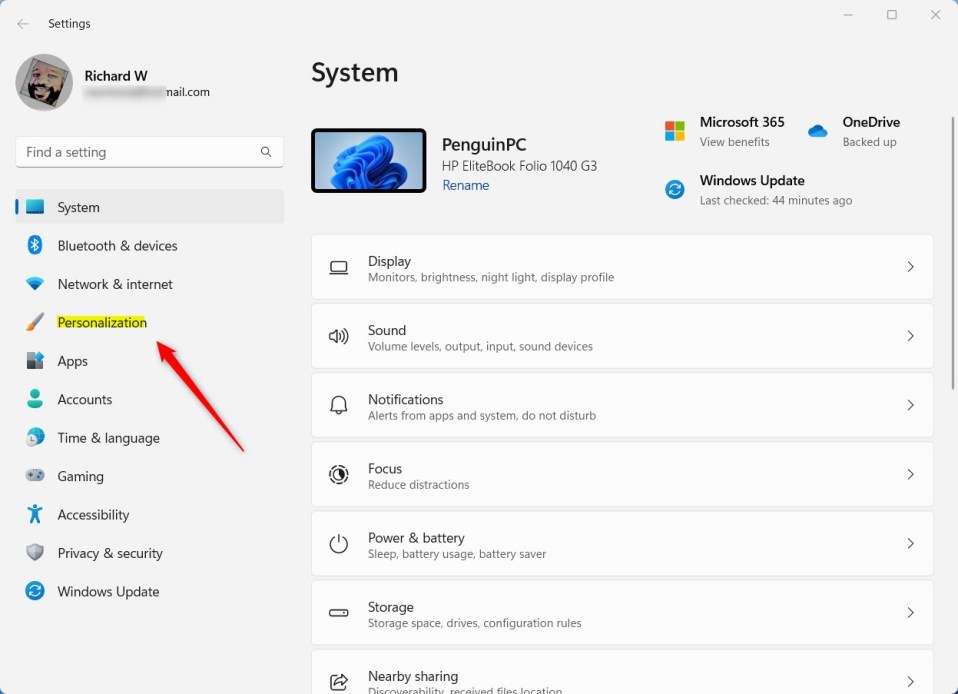
Una función disponible en versiones anteriores de Windows pero agregada recientemente en Windows 11 es el”modo nunca combinado“.
En el modo nunca combinado, verá individualmente cada ventana de sus aplicaciones en la barra de tareas y sus etiquetas correspondientes. Comenzando con Windows 11 compilación 23466 , puede controlar esta configuración.
Elija combinar siempre o nunca el botón y las etiquetas de la barra de tareas
Como se describió anteriormente, comenzando con Windows 11 compilación 23466, usted puede controlar los elementos de la barra de tareas combinándolos siempre o nunca y ocultando las etiquetas.
Aquí se explica cómo hacerlo.
Primero, abra la aplicación Configuración de Windows .
Puede hacerlo haciendo clic en el menú Inicio y seleccionando Configuración. O presione el método abreviado de teclado (tecla de Windows + I) para iniciar la aplicación de configuración.
Cuando se abra la aplicación Configuración , haga clic en el botón Personalización a la izquierda.
A la derecha, seleccione la barra de tareas para expandirla.
Mosaico de escritura de hora e idioma de Windows 11
Seleccione y expanda el mosaico Comportamiento de la barra de tareas en el panel de configuración Personalización-> Barra de tareas y luego elija uno de los siguiente para los siguientes mosaicos:
Combinar botones de la barra de tareas y ocultar etiquetas: Siempre Cuando la barra de tareas está llena Nunca Combina los botones de la barra de tareas y oculta las etiquetas en otras barras de tareas: Siempre Cuando la barra de tareas está llena Nunca 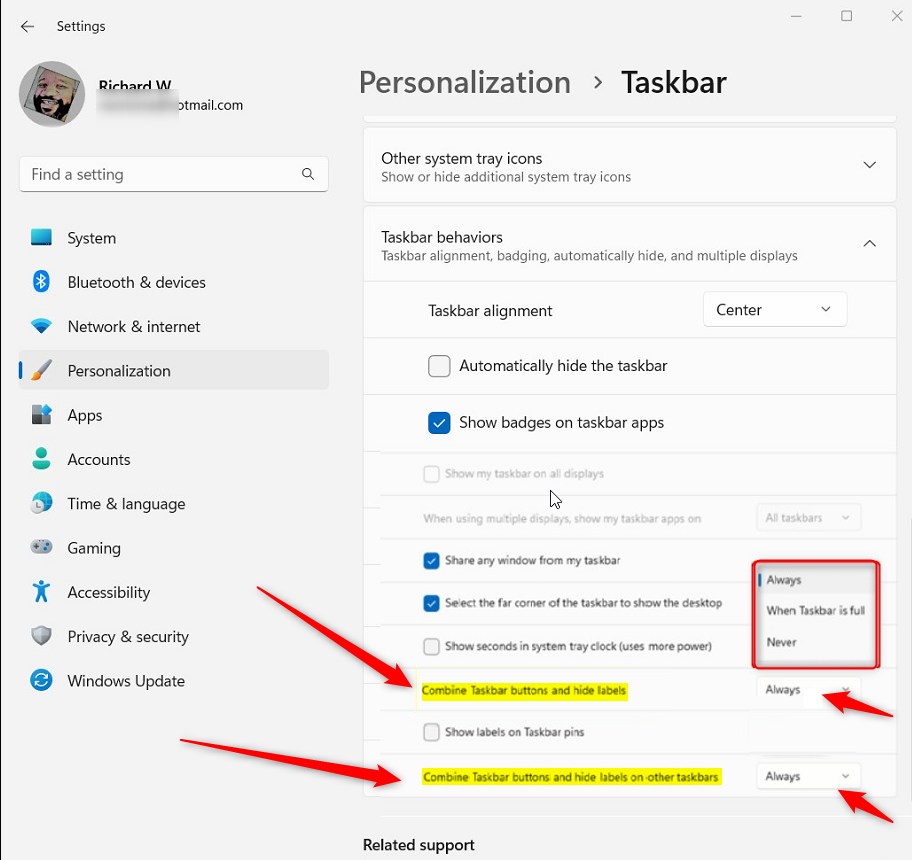
Puede cerrar la aplicación Configuración cuando haya terminado.
Activar o desactivar el modo nunca combinado a través del Editor del Registro
Otra forma los usuarios pueden activar o desactivar el modo nunca combinado en Windows 11 es usar el Editor de Registro de Windows.
Primero, abra el Registro de Windows y navegue hasta la clave de carpeta a continuación.
HKEY_CURRENT_USER\Software\Microsoft\Windows\CurrentVersion\Explorer\Advanced
Si no ve la clave de la carpeta Advanced , haga clic con el botón derecho en Explorer clave, luego cree las carpetas de subclave (Avanzado).
Clave avanzada del registro de Windows
Haga clic con el botón derecho en Avanzado en el panel derecho de la tecla de carpeta y seleccione Nuevo-> Valor DWORD (32 bits). A continuación, escriba una nueva clave denominada TaskbarGlomLevel.
Haga doble clic en el nombre del nuevo elemento clave (TaskbarGlomLevel) y asegúrese de que la opción Base es Decimal, y luego actualice los Datos del valor:
Escriba 0 para combinar siempre los botones de la barra de tareas y ocultar etiquetas. Escribe 1 para combinar los botones de la barra de tareas y ocultar las etiquetas cuando la barra de tareas esté llena. Escribe 2 para nunca combinar botones de la barra de tareas y ocultar etiquetas.
Para habilitar el modo nunca combinado en otras barras de tareas, busque la clave de la carpeta de registro a continuación.
HKEY_CURRENT_USER\Software\Microsoft\Windows\ Versión actual\Explorer\Avanzado
Haga clic con el botón derecho en el panel derecho de la clave de la carpeta Avanzado y seleccione Nuevo-> Valor DWORD (32 bits). A continuación, escriba una nueva clave denominada MMTaskbarGlomLevel.
Haga doble clic en el nombre del nuevo elemento clave (MMTaskbarGlomLevel) y asegúrese de que la opción Base es Decimal, y luego actualice los Datos del valor:
Escriba 0 para combinar siempre los botones de la barra de tareas y ocultar etiquetas en otras barras de tareas. Escriba 1 para combinar los botones de la barra de tareas y ocultar etiquetas cuando la barra de tareas esté llena en otras barras de tareas. Escribe 2 para nunca combinar botones de la barra de tareas y ocultar etiquetas en otras barras de tareas.
Guarde sus cambios y reinicie su computadora.
¡Eso debería funcionar!
Referencia:
Conclusión:
Esta publicación le mostró cómo habilitar o deshabilitar el modo nunca combinado en Windows 11. Si encuentra algún error arriba o tiene algo que agregar, utilice el formulario de comentarios a continuación.